USB-C는 다목적 소형 포트입니다. 기기를 충전하거나, 데이터를 전송하거나, 액세서리를 연결할 수 있습니다. 이전 USB 연결과 달리 완전히 뒤집을 수 있습니다. 그러나 이제 USB-C 포트에 너무 많이 의존하므로 올바르게 청소하는 방법을 배우는 것이 훨씬 더 중요합니다.
최신 MacBook 및 iPad Pro 기기에서 이미 USB-C 포트를 찾을 수 있으며 iPhone에도 표시될 때까지 오래 걸리지 않습니다. 모든 장치에서 USB-C 포트를 청소하는 방법에 대해 알아야 할 모든 것이 있습니다.
내용물
- 관련된:
-
USB-C 포트를 청소해야 하는지 확인하는 방법
- USB-C 포트가 충전되지 않음
- USB-C 포트는 데이터를 전송할 수 없습니다
- 케이블이 USB-C 포트에서 딸깍 소리를 내며 제자리에 고정되지 않음
-
MacBook, iPad 또는 스마트폰에서 USB-C 포트를 청소하는 방법
- 압축 공기 사용
- 이쑤시개를 사용
- 이소프로필 알코올 사용
- Apple에서 수리 받기
-
USB-C 충전 포트를 미래에 깨끗하게 유지하는 방법
- USB-C 포트를 테이프로 덮으세요.
- 포트를 덮는 케이스 구입
- USB-C 포트에 보관할 먼지 플러그 가져오기
-
USB-C 포트가 느슨합니까?
- 관련 게시물:
관련된:
- MacBook USB-C 포트가 느슨합니까?
- iPhone이 충전되지 않습니까? 라이트닝 포트 문제? 고치다
- MacBook의 화면을 올바르게 청소하는 방법 알아보기
USB-C 포트를 청소해야 하는지 확인하는 방법
USB-C 포트를 청소해야 한다는 명백한 징후가 많이 있습니다. 아래에서 각각에 대해 자세히 설명했으므로 장치 내부를 만지작거리기 전에 포트를 청소하면 문제가 해결될 것이라고 확신할 수 있습니다.
USB-C 포트 하단에 먼지, 오물 또는 보풀이 쌓이면 다음 문제가 발생할 수 있습니다.
USB-C 포트가 충전되지 않음
USB-C 포트가 더러울 때 가장 먼저 알 수 있는 문제는 더 이상 충전되지 않는다는 것입니다. 이런 일이 발생하면 배터리가 다 떨어지기 전에 문제를 해결하기 위해 경주할 것입니다.

기기가 이미 충전 중이라고 생각하지만 아무 것도 연결되어 있지 않은 경우에도 유사한 문제가 발생할 수 있습니다. 이것은 포트 내부에 먼지가 쌓여 케이블이 연결되어 있다고 믿도록 속이기 때문에 발생합니다.
USB-C 포트는 데이터를 전송할 수 없습니다
다음에 기기를 액세서리와 함께 사용하려고 할 때 이 문제를 알 수 있습니다. 외장 스토리지 드라이브, 키보드 또는 MacBook에 연결된 모니터.
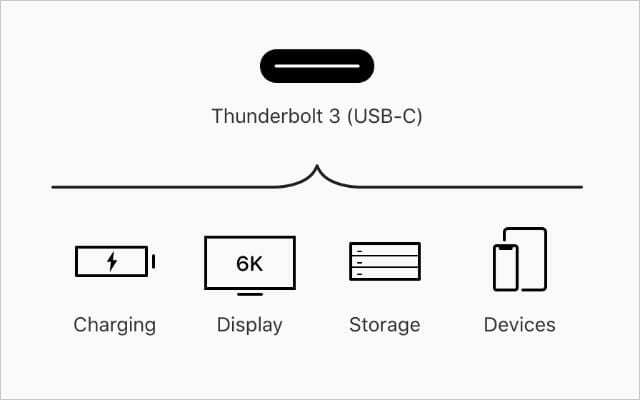
무엇이든 USB-C 포트에서 데이터를 전송할 수 없으면 제대로 작동하지 않습니다. 그리고 그것은 종종 청소해야 할 때 발생합니다.
케이블이 USB-C 포트에서 딸깍 소리를 내며 제자리에 고정되지 않음
더러운 USB-C 포트의 마지막 징후는 케이블이 예전처럼 딸깍 소리를 내며 제자리에 고정되지 않는다는 것입니다. 많은 사람들은 이것이 USB-C 포트가 시간이 지남에 따라 마모된 결과라고 생각하지만 사실이 아닙니다.
이 동일한 문제로 인해 케이블을 포트에 꽂을 때 종종 스펀지 같은 느낌이 듭니다.
iPad, MacBook 또는 기타 기기에서 USB-C 충전 포트를 청소하는 방법을 배운 후에는 예전처럼 케이블이 제자리에 고정되는 방법을 배우게 되어 기쁩니다.

MacBook, iPad 또는 스마트폰에서 USB-C 포트를 청소하는 방법
일반적으로 USB-C 포트를 청소해야 할 때 먼지가 쌓인 것을 볼 수 있습니다. 그러나 섬세한 커넥터가 손상될 수 있으므로 아직 거기에 아무것도 끼우지 마십시오.
사실, 다른 작업을 수행하기 전에 장치의 전원을 꺼야 합니다. 그렇게 하면 금속 물체를 사용하거나 포트에 물을 넣어 합선을 일으킬 가능성이 줄어듭니다. 두 가지 모두 권장하지는 않습니다!
아래 도구를 사용하여 USB-C 포트를 최대한 안전하게 청소하세요.
압축 공기 사용
압축 공기 용기는 대부분의 전자 제품을 청소하는 데 가장 좋은 도구입니다. 느슨한 먼지와 부스러기를 제거하기 위해 USB-C 포트에 몇 차례 분사합니다.
각도를 정확히 맞추려면 얇은 노즐을 사용하여 공기를 분사해야 할 수도 있습니다. 내부의 덩어리가 특히 완고하더라도 포기하기 전에 몇 번 압축 공기로 청소하십시오.

이쑤시개를 사용
압축 공기는 USB-C 포트를 청소하는 가장 안전한 방법이지만 먼지가 꽉 끼어 있으면 대신 제거해야 할 수도 있습니다. 금속 커넥터가 손상되지 않도록 이 작업을 수행할 때 각별히 주의해야 합니다.
이 작업에는 나무 이쑤시개를 사용하는 것이 좋습니다. 하지만 포트에 맞도록 충분히 좁도록 가운데를 쪼개야 할 수도 있습니다. 또는 금속이 아닌 다른 얇고 뾰족한 물체를 사용하십시오.
많은 사람들이 날카로운 끝을 사용하는 것을 권장합니다. 일회용 치실 선택.

금속 핀 또는 안전 핀은 너무 단단하고 날카롭습니다. USB-C 포트 내부가 손상될 수 있으며 전도성 금속으로 인해 전자적 문제가 발생할 수 있습니다.
선택한 도구를 고정한 후 USB-C 포트의 좁은 끝 부분에 조심스럽게 삽입합니다. 포트의 바닥에 도달할 때까지 가장자리를 아래로 민 다음 가장자리 주위를 부드럽게 움직여 먼지를 제거합니다. 먼지를 좁은 가장자리 위로 밀어 포트 밖으로 튕겨냅니다.
이소프로필 알코올 사용
USB-C 포트에서 특히 잘 지워지지 않는 먼지를 청소하려면 이소프로필 알코올을 사용해야 할 수도 있습니다. 이것은 음식이나 액체가 내부에 들어갈 때 가장 일반적입니다.
찾을 수 있는 가장 높은 비율의 이소프로필 알코올을 사용하십시오. 99%가 가장 좋습니다. 또한 이소프로필 알코올을 너무 많이 사용하면 화면의 소유성 코팅과 내부의 고무 씰이 손상될 수 있으므로 피해야 합니다. 방수 장치.

USB-C 포트에 이소프로필 알코올을 바르는 가장 좋은 방법은 작은 면에 적신 것입니다. 그런 다음 그 솜을 넣고 이쑤시개를 사용하여 이리저리 움직입니다. 이렇게 하면 알코올이 증발하기 전에 포트 내부의 먼지를 닦아낼 수 있습니다.
Apple에서 수리 받기
MacBook, iPad 또는 기타 Apple 기기에서 USB-C 충전 포트를 여전히 청소할 수 없다면 수리가 필요할 수 있습니다. 불행히도 이러한 수리는 비용이 많이 들 수 있습니다. 그리고 보증이 적용되지 않을 수도 있습니다.
방문 Apple의 지원 받기 수리를 예약하거나 장치에 대한 견적을 받으려면 웹 사이트를 방문하십시오. Apple에서 도움을 줄 수 없는 경우 보증을 무효화하고 대신 타사 수리를 받을 수 있습니다.

USB-C 충전 포트를 미래에 깨끗하게 유지하는 방법
기기의 USB-C 포트를 청소한 후 향후 깨끗하게 유지하기 위해 취해야 할 몇 가지 단계는 다음과 같습니다. 불행히도 이러한 솔루션 중 어느 것도 완벽하지는 않지만 몇 달에 한 번 포트를 다시 청소하는 것보다 작업량이 적습니다.
USB-C 포트를 테이프로 덮으세요.
이것은 USB-C 포트를 깨끗하게 유지하기 위한 가장 기본적인 제안입니다. 작은 접착 테이프 스트립을 포트 위에 붙여 먼지가 내부로 들어가는 것을 막습니다.
시간이 지남에 따라 기기에 끈적한 잔여물이 남을 수 있지만 적어도 포트 내부보다 청소하기 쉽습니다.
포트를 덮는 케이스 구입
모든 값비싼 가제트를 안전하게 보관할 수 있는 케이스를 구입하는 것이 좋습니다. 케이스 쇼핑을 할 때 USB-C 포트를 탈착식 덮개로 덮는 옵션을 찾으십시오.
이렇게 하면 사용하지 않을 때마다 포트를 닫아둘 수 있습니다. 이러한 케이스는 종종 더 비싸지만 USB-C 포트를 깨끗하게 유지하는 데 효과적입니다.
USB-C 포트에 보관할 먼지 플러그 가져오기
케이스를 사용하고 싶지 않거나 USB-C 포트를 덮는 케이스를 찾을 수 없다면 대신 독립형 먼지 플러그를 구입할 수 있습니다. 이 작은 고무 또는 플라스틱 조각은 USB-C 포트에 끼워져 먼지와 보풀이 내부로 들어가는 것을 방지합니다.
삽입하거나 제거하기 쉽지만 꺼낼 때 잃어버릴 수 있습니다. 다행히도 구입할 수 있습니다 Amazon의 USB-C 먼지 플러그 비교적 저렴하게.

USB-C 포트가 느슨합니까?
먼지와 때의 축적은 USB-C 포트에 있을 수 있는 유일한 문제가 아닙니다. MacBook, iPad 또는 기타 기기에서 USB-C 충전 포트를 청소하는 방법을 배운 후 다른 문제도 해결하는 방법을 알아보세요.
특히 주의할 점 MacBook의 느슨한 USB-C 포트. 이것은 연결 문제를 일으키고 비용이 많이 드는 수리로 이어질 수 있는 일반적인 문제입니다.

Dan은 사람들이 기술을 최대한 활용할 수 있도록 튜토리얼과 문제 해결 가이드를 작성합니다. 작가가 되기 전에 그는 사운드 기술 학사 학위를 취득하고 Apple Store에서 수리를 감독했으며 중국에서 영어를 가르쳤습니다.